通过什么方法可以快速打开控制面板想要快速控制面板最快的方法是
今天给大家带来通过什么方法可以快速打开控制面板想要快速控制面板最快的方法是,,让您轻松解决问题。
前言:
通常,我们先打开控制面板,然后再去打开控制面板项;
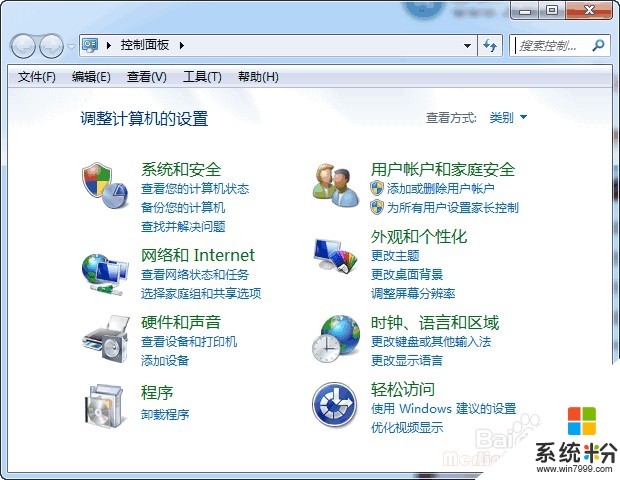
优点:
1、鼠标操作,便于操作;
缺点:
1、有的要单击多层菜单,比较繁琐;
2、系统设置有异,版本有异,或个性化调整后,菜单界面和位置不尽相同,实际操作不便;
那么,如何快速打开控制面板项?
方法一:利用控制面板模块的快捷键;
方法二:利用【运行】,输入控制面板项文件名,快速打开相应模块;
如:
1.打开【运行】窗口;
(参考百度经验:打开运行的常用方法)
2.输入“sysdm.cpl”,确定;

打开【系统属性】窗口;
常用控制面项文件名、常用命令大全:
1、操作中心 wscui.cpl
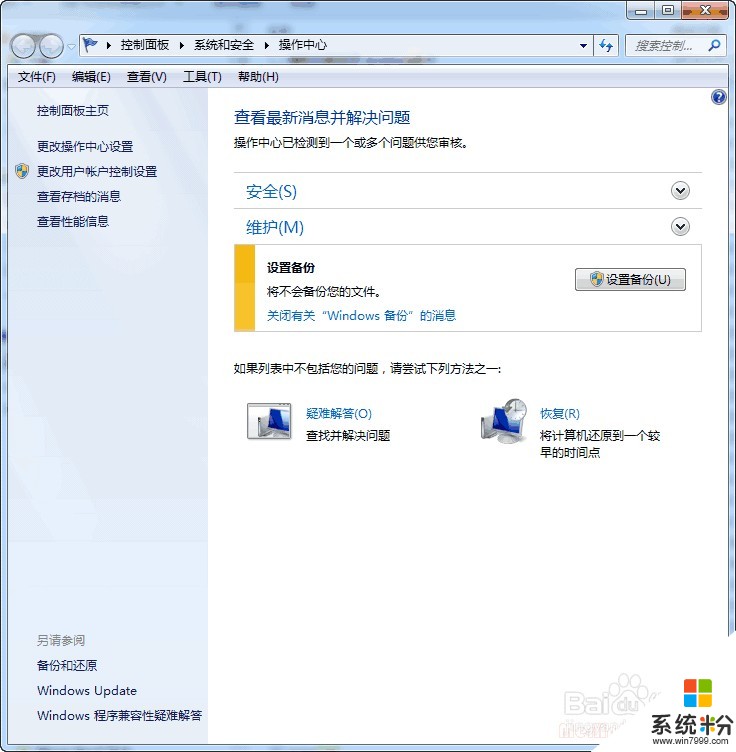
2、Windows防火墙 Firewall.cpl

3、设备管理器 hdwwiz.cpl

4、Internet属性 inetcpl.cpl
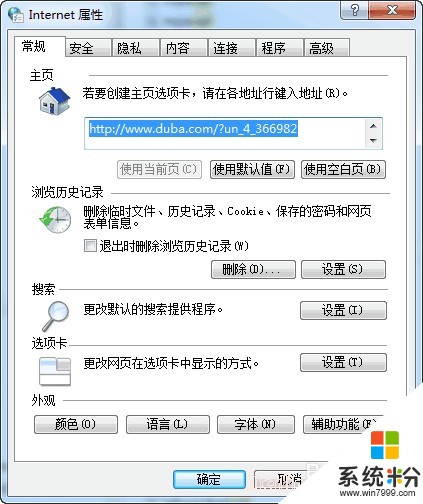
5、屏幕分辨率 desk.cpl
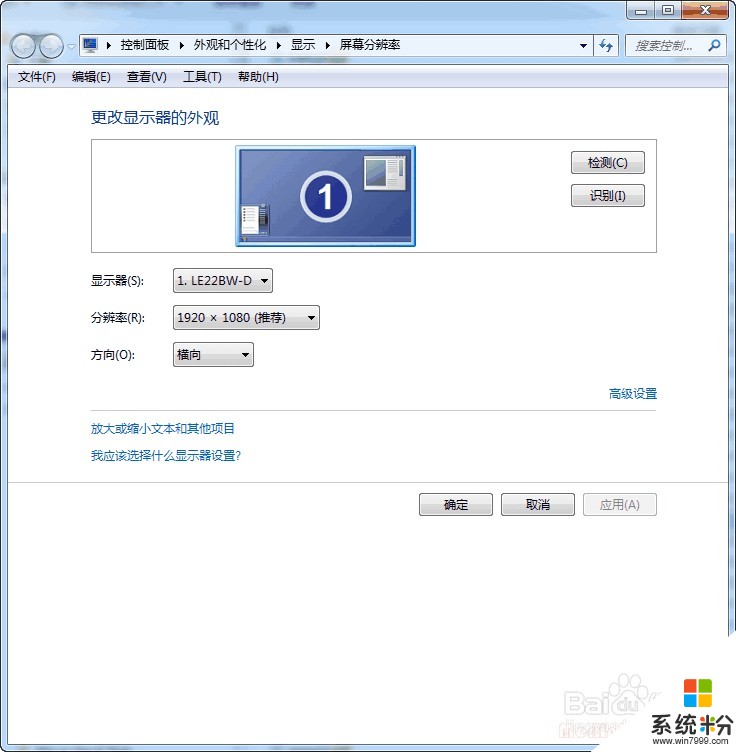
6、鼠标属性 main.cpl

7、声音mmsys.cpl

8、电源选项 powercfg.cpl
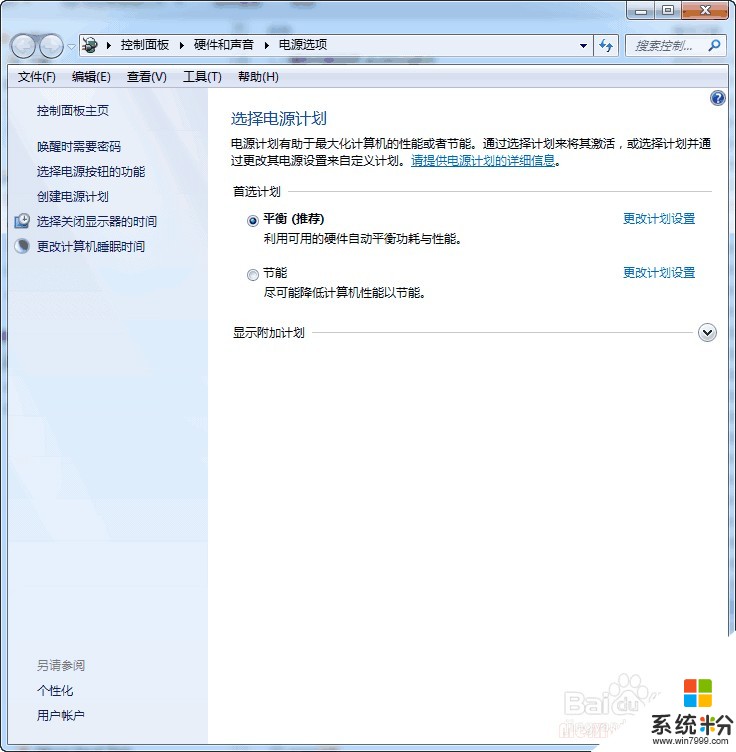
9、日期和时间 timedate.cpl

10、区域和语言 intl.cpl
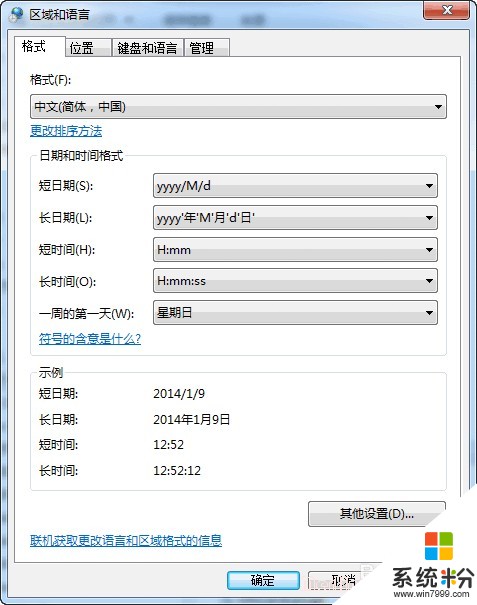
11、程序和功能 appwiz.cpl
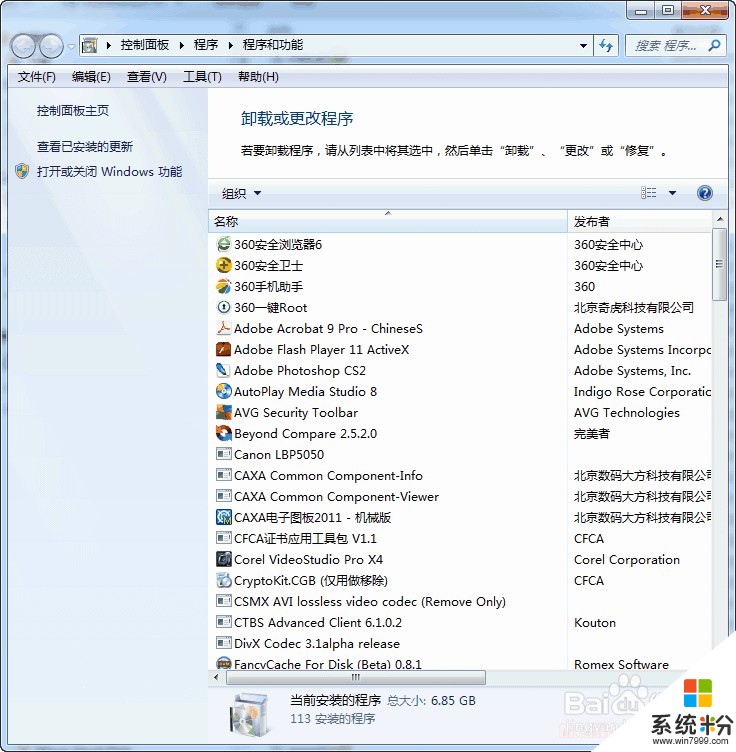
12、笔和触摸 TabletPC.cpl

13、电话和调制解调器 telephon.cpl
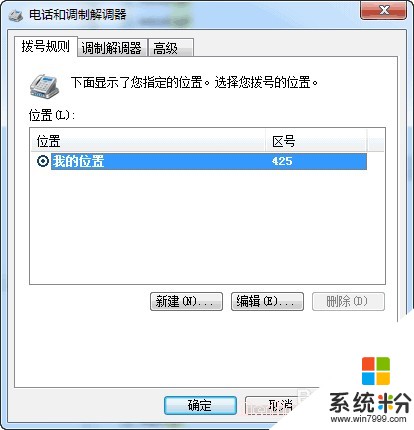
14、网络邻居 collab.cpl
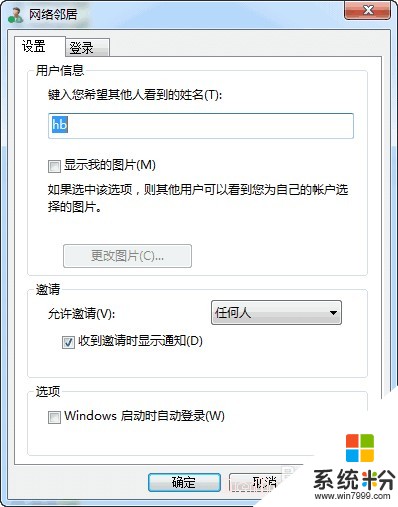
15、系统属性 sysdm.cpl
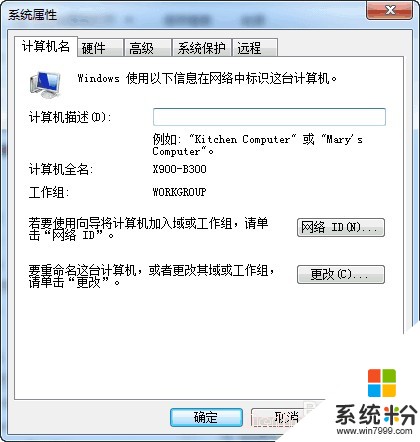
16、游戏控制器 joy.cpl
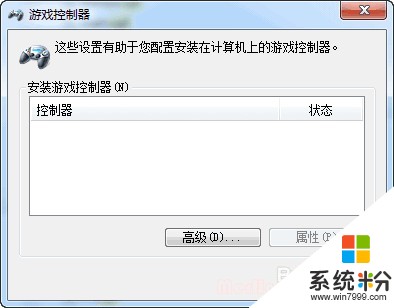
经验总结:
通过运行,打开控制面板项:
优点:
1、远远比一层一层去点菜单要方便;
2、也无需去找菜单位置;
3、运行默认有记录功能,上一次刚用的命令无需再输入;
4、运行默认有联想输入功能,输入两三个字符,即可按提示快速选择输入;
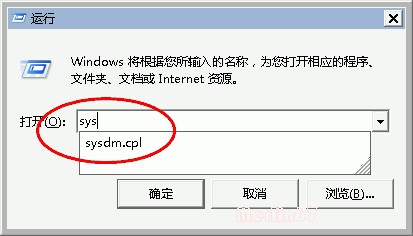
备注:
案例系统环境:Windows 7;
参考关键字:
通过运行打开控制面板项
Windows常用命令
控制面板命令
申明:
1、以上实例仅供参考,遇到具体问题还请具体分析,切勿以偏概全;
2、操作命令及菜单仅供参考,达到同一效果,可有多样操作方式,还请采用自己熟悉的操作方式;
以上就是通过什么方法可以快速打开控制面板想要快速控制面板最快的方法是,教程,希望本文中能帮您解决问题。